Qee zaum, tsuas yog txoj hauv kev los kho lub khoos phis tawj uas tsis teb zoo yog yuam kom nws kaw. Txawm li cas los xij, cov kauj ruam no tuaj yeem ua rau lub program qhib tam sim no. Yog li ntawd, ua ntej yuam kom kaw lub computer, sim lwm txoj hauv kev los daws qhov teeb meem ua ntej. Ua raws cov theem hauv kab lus no kom koj tuaj yeem sim txuag txoj haujlwm thiab ua kom txoj haujlwm ruaj khov. Yog tias koj lub khoos phis tawj tseem hnov qeeb tom qab rov pib dua, lossis tsis teb rov qab, koj tuaj yeem ua raws cov theem hauv qab no txhawm rau kho nws.
Kauj ruam
Txoj Kev 1 ntawm 2: Force Shutdown Mac Unresponsive
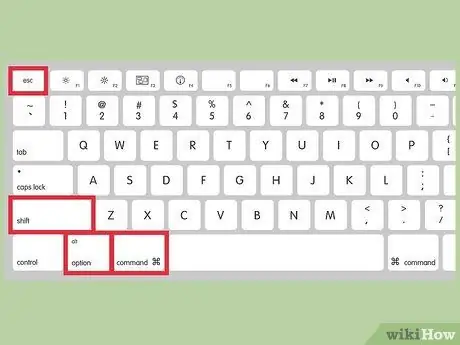
Kauj Ruam 1. Qhib kaw cov apps uas tsis teb rau thawj zaug
Feem ntau, ib daim ntawv thov tsis teb tuaj yeem ua rau tag nrho cov kab ke tsis teb. Sim cov kauj ruam hauv qab no los tua lub app. Qhib lub kaw lus tsis teb cov lus, tsis txhob siv lub zog kaw koj lub Mac, tuaj yeem tiv thaiv kev puas tsuaj rau lwm cov haujlwm.
- Nias thiab tuav Command + Shift + Option + Esc kom kaw qhov haujlwm tam sim no. Lub npe ntawm qhov haujlwm ua haujlwm yuav tshwm nyob rau sab saud sab laug ntawm qhov screen.
- Lossis, nias Command + Option + Esc qhib qhov Qaum Qaum qhov rai. Siv cov yuam sij thiab xaiv lub program kom kaw, tom qab ntawd nias Rov qab mus rau qhov yuam kev kaw qhov program.
- Yog tias lub khoos phis tawj pom tias tsis hloov pauv tom qab 10 vib nas this, txuas ntxiv mus rau kauj ruam tom ntej.
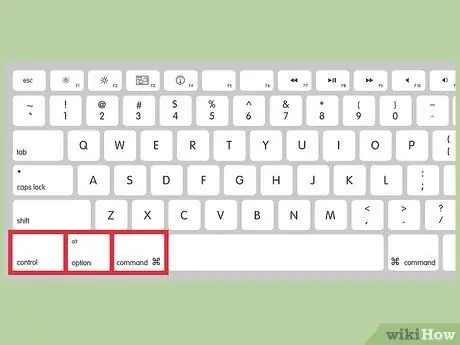
Kauj Ruam 2. Siv qhov luv los kaw lub computer
Nias Power + Control + Option + Command ib txhij kaw tag nrho cov haujlwm nquag thiab rov pib kho lub computer.
- Yog tias koj cov keyboard muaj Eject khawm, koj tseem tuaj yeem nias lub pob ntawd es tsis txhob khawm Power.
- Yog tias koj tsis tau hloov pauv qhov kev thov tshwj xeeb, koj yuav raug hais kom txuag qhov kev hloov pauv ua ntej koj tuaj yeem rov pib kho lub computer. Sim nias Rov qab yog tias tus cursor tsis txav mus.
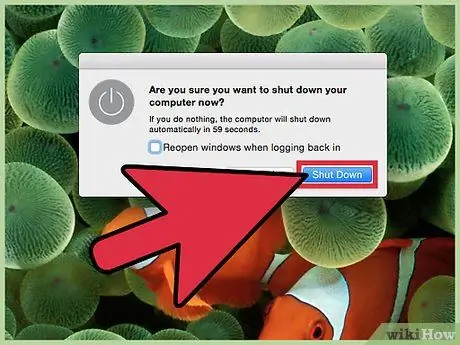
Kauj Ruam 3. Tuav lub Hwj Chim khawm rau tsib vib nas this kom kaw Mac, txawm tias qee cov apps tsis tuaj yeem kaw
Koj yuav plam qhov kev hloov pauv uas tsis tau khaws tseg, thiab txawm tias qhib cov apps tuaj yeem tsoo.
Yog tias koj tuav lub Hwj Chim khawm rau 1.5 vib nas this thiab tso nws, koj yuav pom lub qhov rai lees paub. Nias Rov qab los tua lub computer. Thaum cov kauj ruam no muaj kev nyab xeeb dua, koj yuav tsis tuaj yeem ua yog tias tag nrho cov kauj ruam saum toj no tsis ua tiav
Txoj Kev 2 ntawm 2: Kho Teeb Meem Tom Qab Khoos Phis Tawj Rov Qab
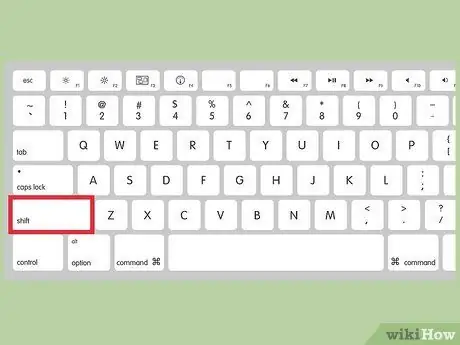
Kauj Ruam 1. Pib lub khoos phis tawj kom nyab xeeb
Yog tias koj lub khoos phis tawj tsis teb tom qab lub zog rov pib dua, rov pib kho lub computer, thiab nias ua haujlwm sai li sai tau thaum koj hnov lub suab pib. Tso cov nyees khawm ib zaug koj pom Apple lub logo. Koj lub khoos phis tawj yuav pib nyob rau hauv kev nyab xeeb, thiab sim kho teeb meem nrog tsav.
Ntau daim ntawv thov tsis tuaj yeem ua haujlwm thaum lub khoos phis tawj nyob nyab xeeb. Siv hom kev nyab xeeb los ua cov kauj ruam hauv qab no, tom qab ntawd xa lub khoos phis tawj mus rau hom qub
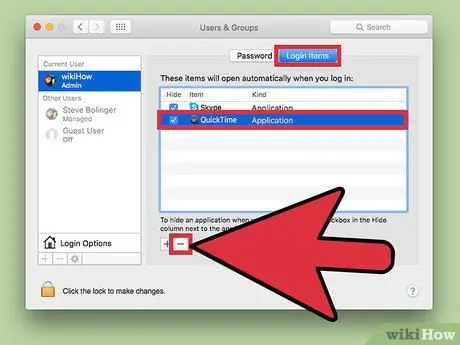
Kauj Ruam 2. Kaw cov ntawv thov uas qhib cia thaum lub computer pib
Thaum lub khoos phis tawj nyob nyab xeeb, nws yuav tsis qhib cov haujlwm tau txais. Txhawm rau tiv thaiv qee cov haujlwm los ntawm kev pib thaum lub khoos phis tawj pib nquag, ua raws cov theem no:
- Los ntawm daim ntawv thov cov ntawv thov, xaiv System Preferences.
- Xaiv Cov Neeg Siv & Pawg.
- Xaiv koj lub npe siv nyob rau sab laug ntawm lub qhov rais.
- Nyem rau Login Items tab.
- Xaiv qhov program uas ua rau muaj teeb meem hauv computer.
- Nyem rau - khawm hauv qab cov npe program.
- Lossis, rub qhov program mus rau lub thoob khib nyiab kom tshem nws.
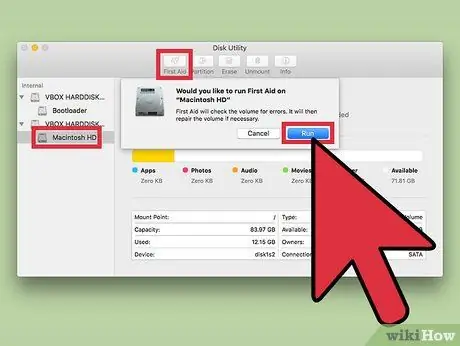
Kauj Ruam 3. Txhim kho kev tso cai tsav
OS X 10.11 El Capitan muab kev tso cai tsis siv neeg txhim kho. Txawm li cas los xij, yog tias koj siv OS X 10.10 Yosemite thiab hauv qab no, kho qhov kev tso cai tuaj yeem kho lub computer lags.
- Los ntawm Daim Ntawv Thov Cov Ntawv, xaiv Disk Utility.
- Xaiv koj thawj tsav. Cov tsav no feem ntau muaj daim ntawv lo "Macintosh HD".
- Nyem Kev Pabcuam Thawj
- Nyem Kho Kho Disk Tso Cai. Cov txheej txheem no yuav siv sijhawm me ntsis, thiab khoos phis tawj yuav qeeb thaum lub sijhawm tso cai kho.
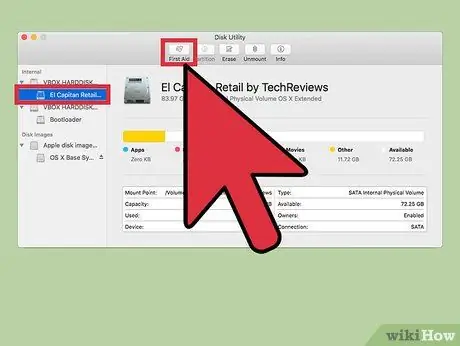
Kauj Ruam 4. Kho koj tus tsav
Yog tias koj lub khoos phis tawj tseem tab tom muaj teeb meem, thiab teeb meem tsis cuam tshuam nrog ib qho haujlwm tshwj xeeb, ua raws cov theem no txhawm rau kho tus tsav:
- Rov pib kho lub computer, tom qab ntawd nias Command + R thaum lub computer rov pib dua.
- Xaiv Disk Utilities ntawm lub vijtsam hauv tsev.
- Xaiv koj lub system tsav, tom qab ntawd nyem Kho Disk.
- Tos ob peb lub sijhawm rau cov txheej txheem kho kom tiav, tom qab ntawd rov pib kho koj lub computer.
- Yog tias koj siv OS X 10.6 Snow Leopard lossis tom qab, koj yuav tsum tau pib koj lub khoos phis tawm los ntawm OS X teeb tsa DVD txhawm rau kho lub tsav.
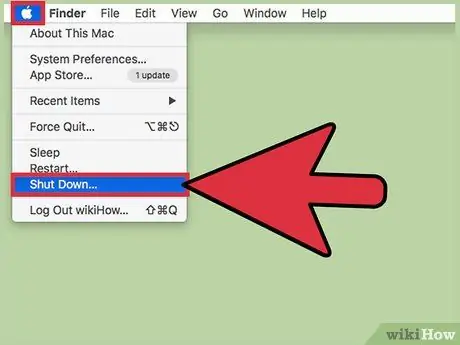
Kauj Ruam 5. Pib dua SMC (Kev Tswj Xyuas Qhov System)
SMC ua haujlwm los daws txhua yam khoom siv hauv lub cev ntawm Mac. Qhov ua tsis raug SMC tuaj yeem ua rau lub khoos phis tawj qeeb, lossis ua rau lub hwj chim khawm ua haujlwm tsis zoo. Yog tias koj tau sim txhua cov kauj ruam saum toj no yam tsis ua tiav, rov pib SMC los ntawm ua raws cov theem no:
-
Laptop nrog roj teeb built-in:
Tua lub laptop, tom qab ntawd txuas nws mus rau lub zog siv.
Tuav Shift + Control + sab laug xaiv ntawm cov keyboard.
Nias lub hwj huam khawm, tso tag nrho cov nyees khawm, thiab nias lub hwj huam khawm dua.
-
Laptop nrog roj teeb tshem tau:
Tua lub laptop.
Tshem lub hwj huam qaum, tom qab ntawd tshem lub roj teeb ntawm lub laptop.
Tuav lub hwj huam khawm rau 5 vib nas this.
Rov txuas lub roj teeb, tom qab ntawd txuas lub khoos phis tawj mus rau lub zog siv.
Nias lub hwj huam khawm.
-
Duab:
Kaw koj lub Mac, tom qab ntawd txuas lub hwj chim cable.
Tos 15 vib nas this, tom qab ntawd rov txuas lub hwj chim cable.
Tos 5 vib nas this, tom qab ntawd nias lub hwj huam khawm.
Lub tswv yim
- Yog tias koj tus cursor nyob rau hauv cov duab zoo li lub pob tig lub pob, tos ob peb feeb rau koj Mac kom ua tiav txoj haujlwm koj muaj teeb meem nrog. Lub suab nrov txawv txav tuaj yeem qhia tau tias koj Mac ua haujlwm hnyav thiab tuaj yeem kho qhov teeb meem ntawm nws tus kheej. Txawm li cas los xij, yog tias koj lub Mac tau nruab nrog lub xeev-tsav, koj yuav tsis hnov lub suab tsav.
- Yog tias ua tau, tshem tag nrho cov tsav tsheb thiab CD/DVD ua ntej kaw koj lub Mac kom tiv thaiv kev puas tsuaj rau tsav/phaj.
- Yog tias koj siv lub Windows keyboard ntawm lub khoos phis tawj Mac, nias lub alt="Duab" tus lej los sawv cev rau Kev Xaiv, thiab nias lub Windows yuam sij los sawv cev rau Command.
- Yog tias koj tau sim txhua qib hauv kab lus no tsis muaj kev vam meej, thiab koj nyuam qhuav teeb tsa RAM tshiab, sim ua lub cim xeeb ntsuas. Txhawm rau ntsuas lub cim xeeb, rub tawm qhov program thib peb xws li Memtest.







